۹ قابلیت پنهان گوشیهای اندرویدی که زندگی روزمره را آسان میسازند!
سیستمعامل اندروید از قابلیتهای مختلفی بهره میبرد که فعالسازی آنها سبب بهبود چشمگیر تجربه کاربری میشود.
تبلیغات
اگر برای مدتی طولانیست که از گوشی اندرویدی استفاده میکنید، به طور قطع میدانید که این محصولات از قابلیتهای کاربردی متنوعی بهره میبرند. با این وجود، سیستمعامل گوگل از چندین ویژگی دیگر نیز برخوردار است که شاید از چشم شما پنهان ماندهاند.
در این مطلب، به معرفی ۱۰ قابلیت پنهان اندروید خواهیم پرداخت که فعالسازی آنها سبب میشود تا تجربه کاربری به طور چشمگیری بهبود پیدا کند.
ویژگی Extend Unlock
اضافهکردن قفل (مانند رمز عبور، الگو، اثرانگشت یا شناسایی چهره) یکی از اولین و مهمترین مواردی است که باید در هنگام خرید گوشی جدید، انجام دهید؛ چرا که قفل از حریم شخصی و اطلاعات حساس کاربر محافظت میکند.
برای برخی از کاربرانی که مکرراً از گوشی خود استفاده میکنند، بازکردن ممتد قفل دستگاه ممکن است آزاردهنده باشد. در این حالت، قابلیت Extend Lock میتواند به کمک کاربران بیاید.
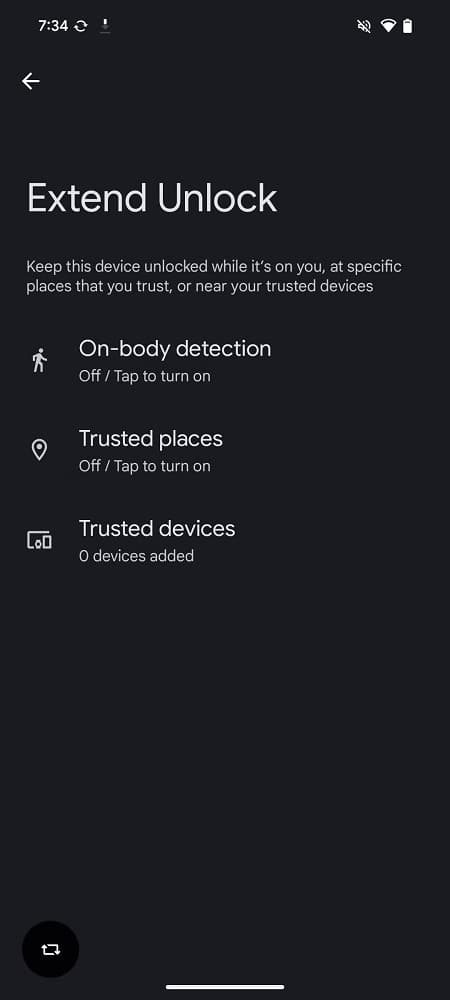
ویژگی موردبحث که همراه با اندروید ۱۴ معرفی شد، به کاربران اجازه میدهد تا در شرایط خاص مانند حضور در خانه یا اتصال گوشی به یک دستگاه بلوتوثی، قفل موبایل خود را به صورت بازشده نگه دارند. در این راستا، دیگر نیاز نیست که برای هربار استفاده از دستگاه، قفل آن باز شود.
فعالسازی ویژگی Extend Unlock بسیار ساده است. در اکثر گوشیهای اندرویدی، قابلیت اشارهشده در قسمت تنظیمات و بخش امنیت و حریم شخصی (Security and Privacy) وجود دارد. البته برای گوشیهای سامسونگ، کاربر باید به بخش صفحه قفل و AOD و سپس Extend Unlock (حالت قفل باز) مراجعه کند.
ویژگی Notification History
زمانی که اعلانهای زیادی از طرف مخاطبین یا اپلیکیشنهای مختلف برای کاربر ارسال میشود، احتمال گمکردن یک نوتیفیکیشن مهم افزایش مییابد. خوشبختانه، گوشیهای اندرویدی به قابلیتی موسوم به Notification History مجهز شدهاند که در این مواقع موثر ظاهر میشود.
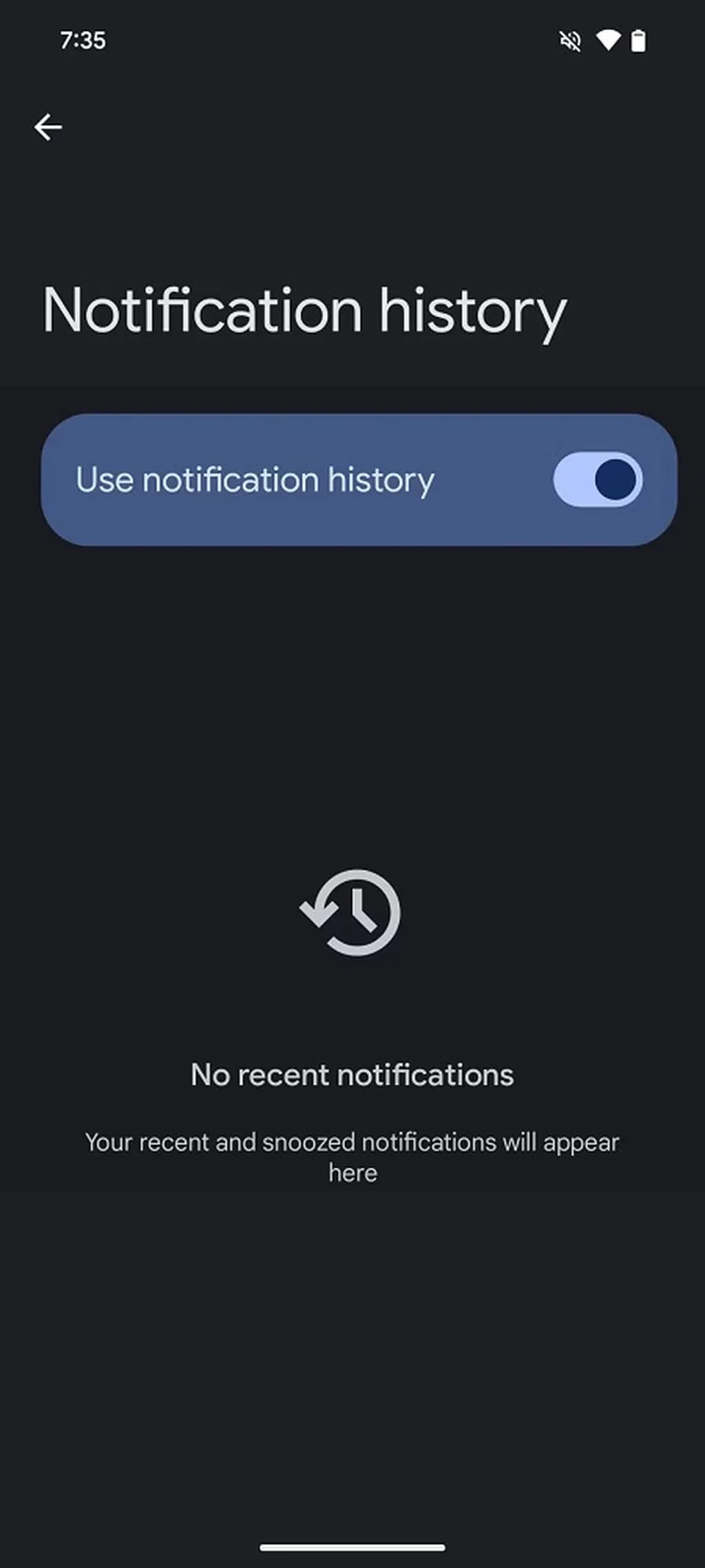
قابلیت اشارهشده امکان مشاهده اعلانهای پاکشده یا گمشده را فراهم میآورد. این ویژگی تمامی نوتیفیکیشنهای ارسالشده در ۲۴ ساعت قبل را به طور کامل ضبط میکند تا کاربر در زمان نیاز، به آنها مراجعه کند.
برای فعالسازی ویژگی Notification History، تنظیمات را اجرا کنید و روی بخش Notification ضربه بزنید. سپس به دنبال بخش Notification History بگردید و گزینه مربوط به آن را فعال کنید.
ویژگی Quick Tap
قابلیت Quick Tap یکی از ویژگیهای برجسته گوشیهای پیکسل گوگل است که پنل پشتی دستگاه را به یک دکمه مجازی بزرگ تبدیل میکند. در واقع، با زدن دو ضربه به پنل پشتی، یک تسک خاص فوراً اجرا میشود.
برای مثال، درصورتی که قصد دارید از محتوای موجود نمایشگر اسکرینشات تهیه کنید، تنها کافیست به پنل پشتی دوبار ضربه بزنید. این ویژگی برای اجرای تسکهایی مانند فراخوانی دستیار مجازی، روشنکردن چراغ قوه و دسترسی به برنامههای اخیر نیز کاربرد دارد.
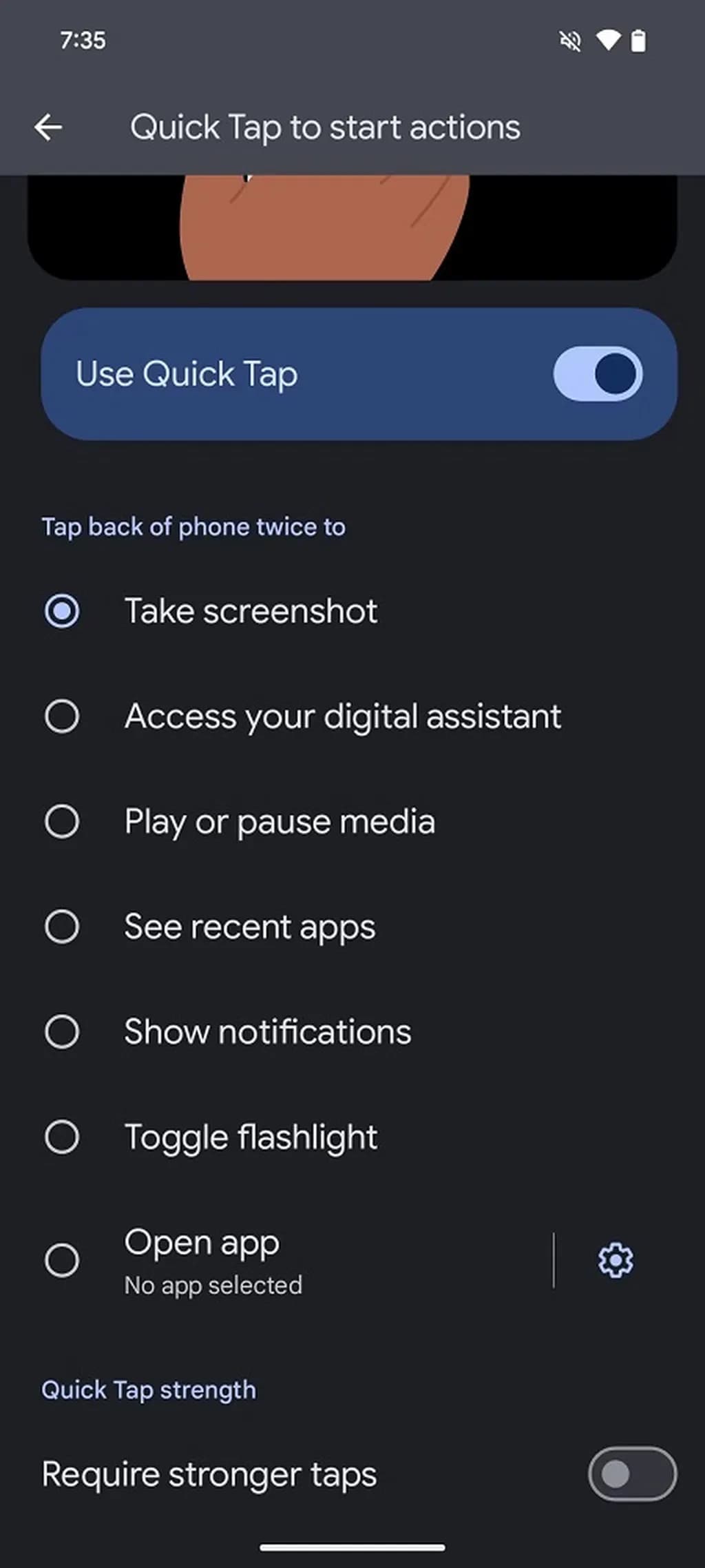
فعالسازی ویژگی Quick Tap در گوشیهای پیکسل بسیار ساده است و در چند مرحله انجام میشود. در بخش تنظیمات، به قسمت System و Gesture مراجعه کنید و روی Quick Tap ضربه بزنید. پس از فعالسازی گزینه مربوط به این ویژگی، تسکی را که تمایل دارید با زدن دوضربه فعال شود، انتخاب کنید.
ویژگیهای Split Screen و Floating Windows
گوشیهای مجهز به نمایشگر بزرگ در زمینه قابلیت چندوظیفگی (یا مالتیتسکینگ) عملکرد بسیار خوبی دارند و به کاربران اجازه میدهند تا از صفحهنمایش دستگاه به بهترین شکل استفاده کنند.
دو ویژگی Spilt-Screen و Floating Windows امکان اجرای چندین اپلیکیشن به طور همزمان در صفحهنمایش را فراهم میآورند. خوشبختانه، بسیاری از گوشیهای اندرویدی از این دو ویژگی بهره میبرند.
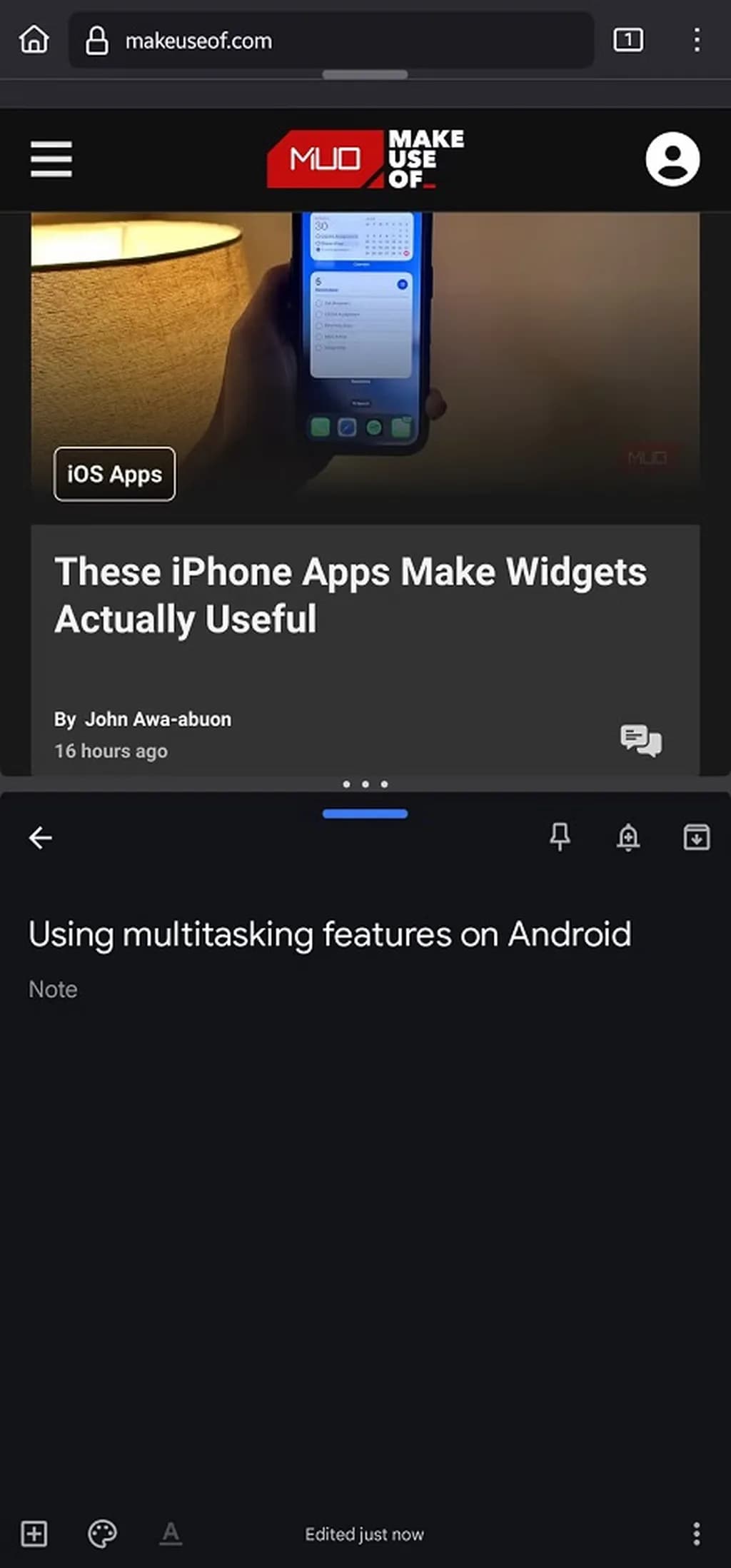
به لطف ویژگی Split-Screen، کاربر قادر است دو برنامه را به طور همزمان اجرا کند. از سوی دیگر، قابلیت Floating Windows اپلیکیشنها را به پنجرههای شناور بدل میکند که میتوان آنها را در هر بخش از نمایشگر قرار داد.
برای مثال، تصور کنید در حالت Split مرورگر کروم و برنامه یادداشتها را اجرا میکنید تا در حین جستجو در اینترنت، یه یادداشتبرداری نیز بپردازید. با این وجود، اگر قصد دارید به دوست خود پیام دهید، میتوانید برنامه واتسپ را به صورت پنجره شناور اجرا کنید و سپس به ارسال پیام بپردازید.
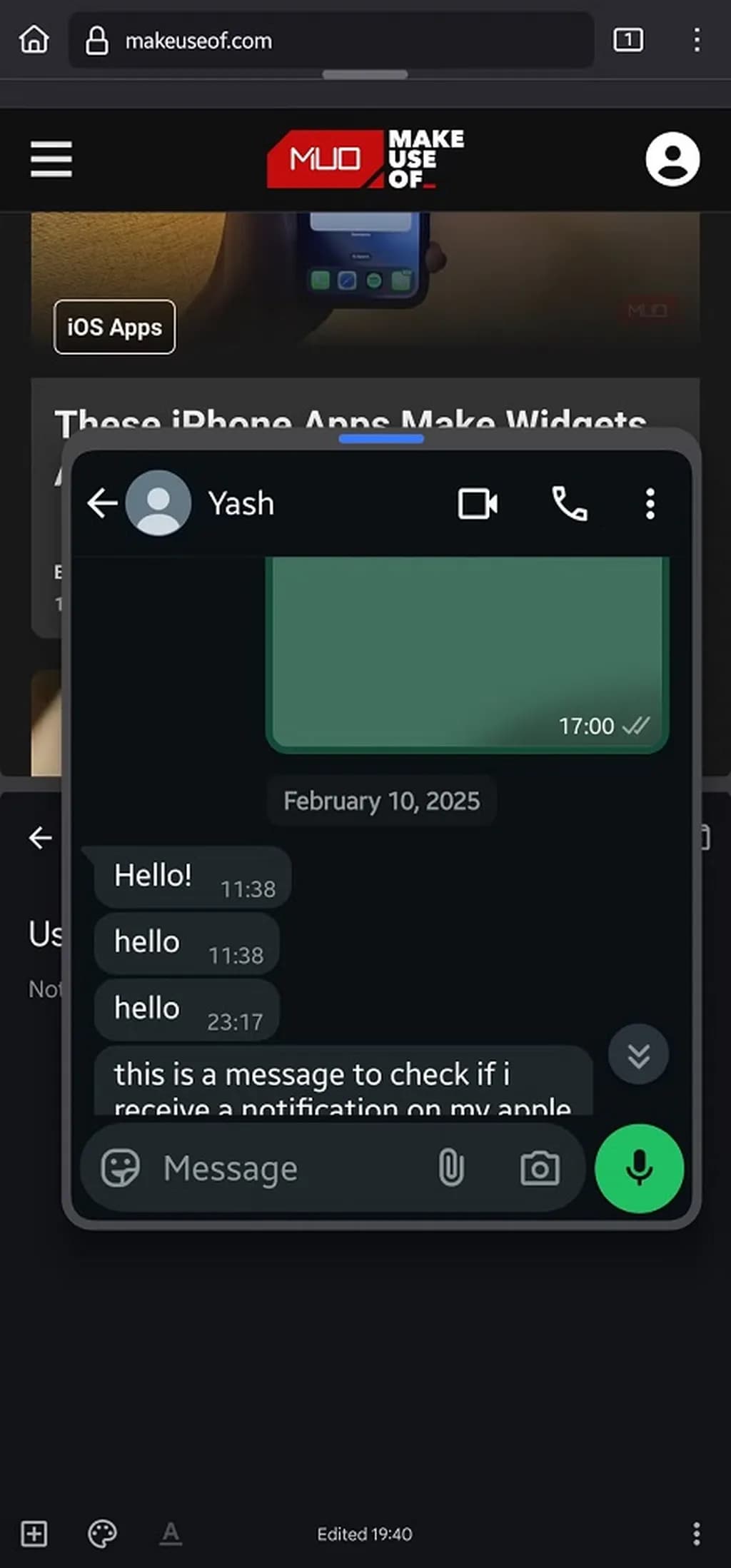
باز کردن برنامهها در حالت Split یا Floating در محصولات مختلف متفاوت است. در گوشیهای سامسونگ، به منو برنامههای اخیر مراجعه کنید و سپس انگشت خود را روی اپلیکیشن موردنظر نگه دارید. پس از مدت کوتاهی، اپلیکیشن را میتوانید به صورت جداگانه یا شناور اجرا کنید.
ویژگی App Lauchner Shortcuts
همانطور که میدانیم، کاربران میتوانند میانبرهای مخصوص به اپلیکیشنهای مورداستفاده خود را در هوماسکرین ایجاد کنند. با این وجود، قابلیت App Shortcuts امکانات بسیار بیشتری را در اختیار کاربران قرار میدهد.
ویژگی موردبحث از میانبرهای اختصاصی بهره میبرد که کاربر را مستقیماً به یک منوی خاص در اپلیکیشن هدایت میکند. برای مثال، در برنامه جیمیل، میانبرها شما را مستقیم به بخش صندوق دریافت پیام منتقل میکنند.
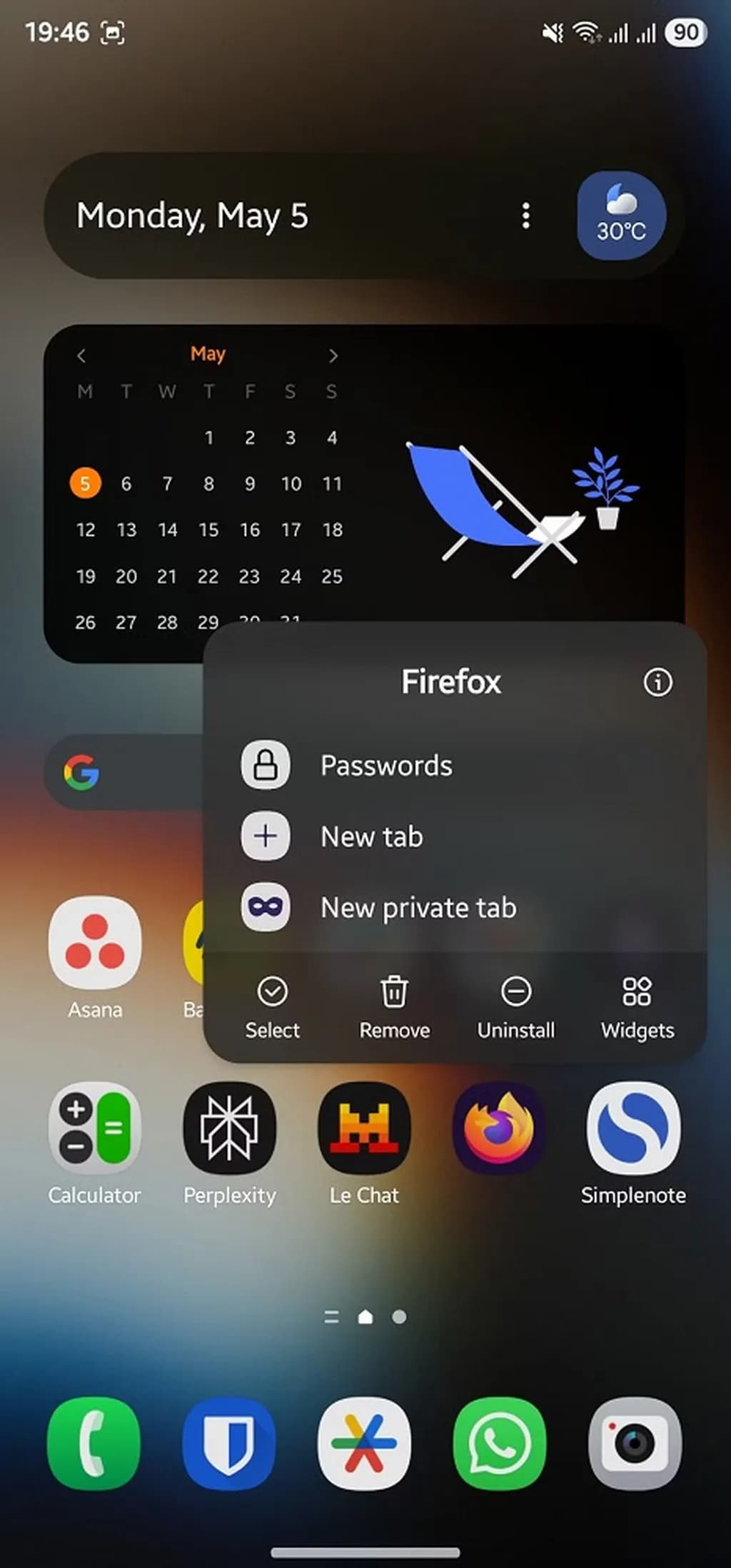
برای دسترسی به میانبرها، انگشت خود را روی آیکن برنامهها در هوماسکرین نگه دارید تا لیست میانبرهای مختلف برای شما ظاهر شود. با توجه به تسک درخواستی، گزینه موردنیاز خود را انتخاب کنید.
استفاده از گوشی به عنوان وبکم
وبکم بسیاری از لپتاپهای موجود در بازار از کیفیت مناسبی برخوردار نیست. این مسئله باعث شده تا کاربران دوربین لپتاپهای خود را کنار گذاشته و از وبکمهای خارجی استفاده کنند. با این وجود، امکان دارد وبکمهای اکسترنال دچار مشکل شوند و از کار بیفتند. در این حالت، اگر گوشی پیکسل دارید، میتوانید با قابلیت Webcam mode دستگاه خود را به وبکم تبدیل کنید.
تنها چیزی که برای فعالسازی قابلیت اشارهشده نیاز دارید، یک کابل USB است که از حالت انتقال اطلاعات پشتیبانی میکند. پس از اتصال پیکسل خود به رایانه از طریق کابل، به پنل نوتیفیکیشنها مراجعه کرده و گزینه Charging this device through USB را انتخاب کنید.
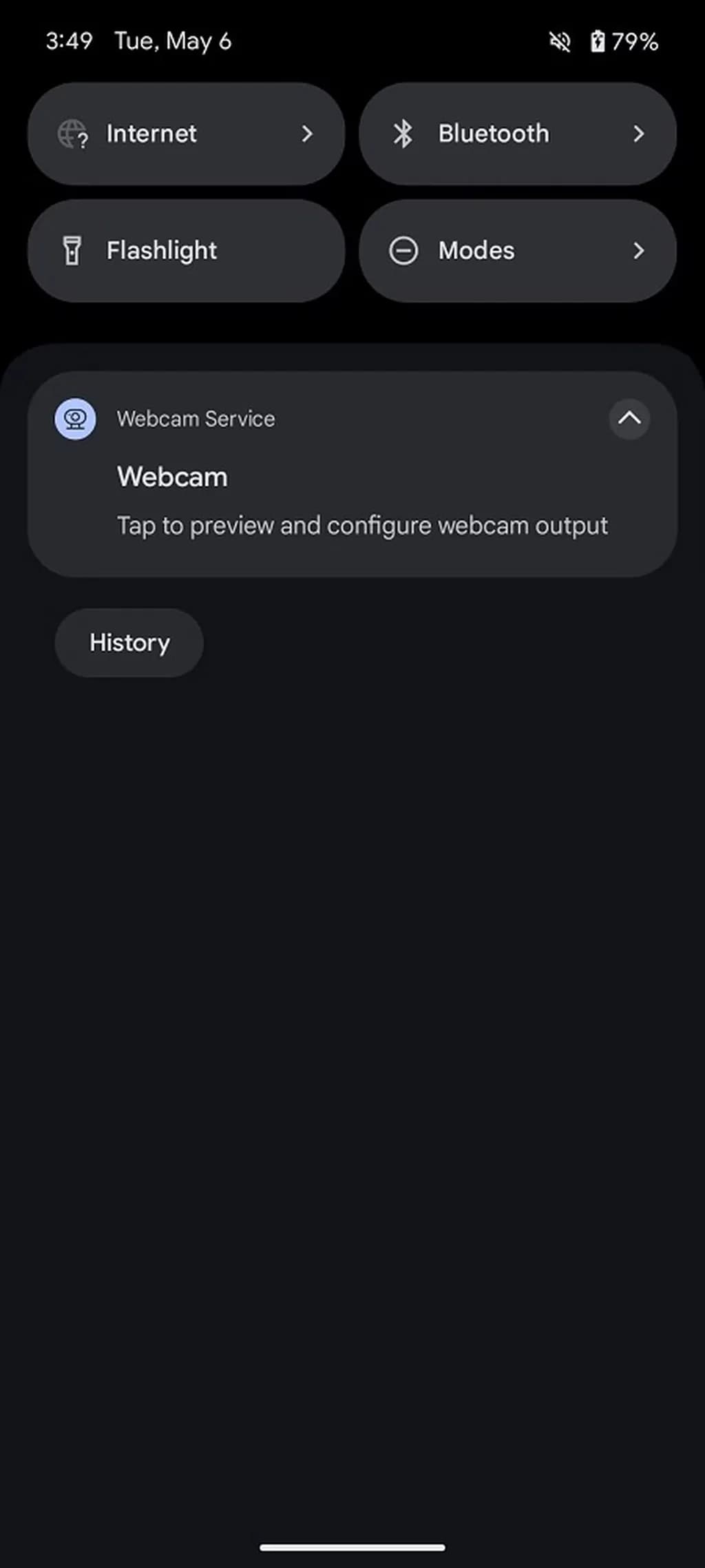
در پایین بخش Use USB for، آیتم وبکم را انتخاب کنید. پس از انجام فرآیند هویتسنجی، روی اعلان Webcam Service ضربه بزنید و سپس صفحه پیشنمایش اجرا میشود.
در نهایت، به برنامهای که قصد دارید در رایانه از آن استفاده کنید، بروید و گوشی پیکسل را به عنوان وبکم پیشفرض انتخاب نمایید.
قابلیت Edge Panel
اگر از یک گوشی میانرده یا پرچمدار سامسونگ استفاده میکنید، احتمالاً به قابلیت Edge Panel دسترسی خواهید داشت. این ویژگی به مانند قفسههای یک کتابخانه اپلیکیشنها، میانبرها، مخاطبین یا ابزارهای موردعلاقه شما را در یک مکان نگه میدارند. در این حالت، دسترسی به اپلیکیشنها و دیگر بخشها بسیار آسان است.
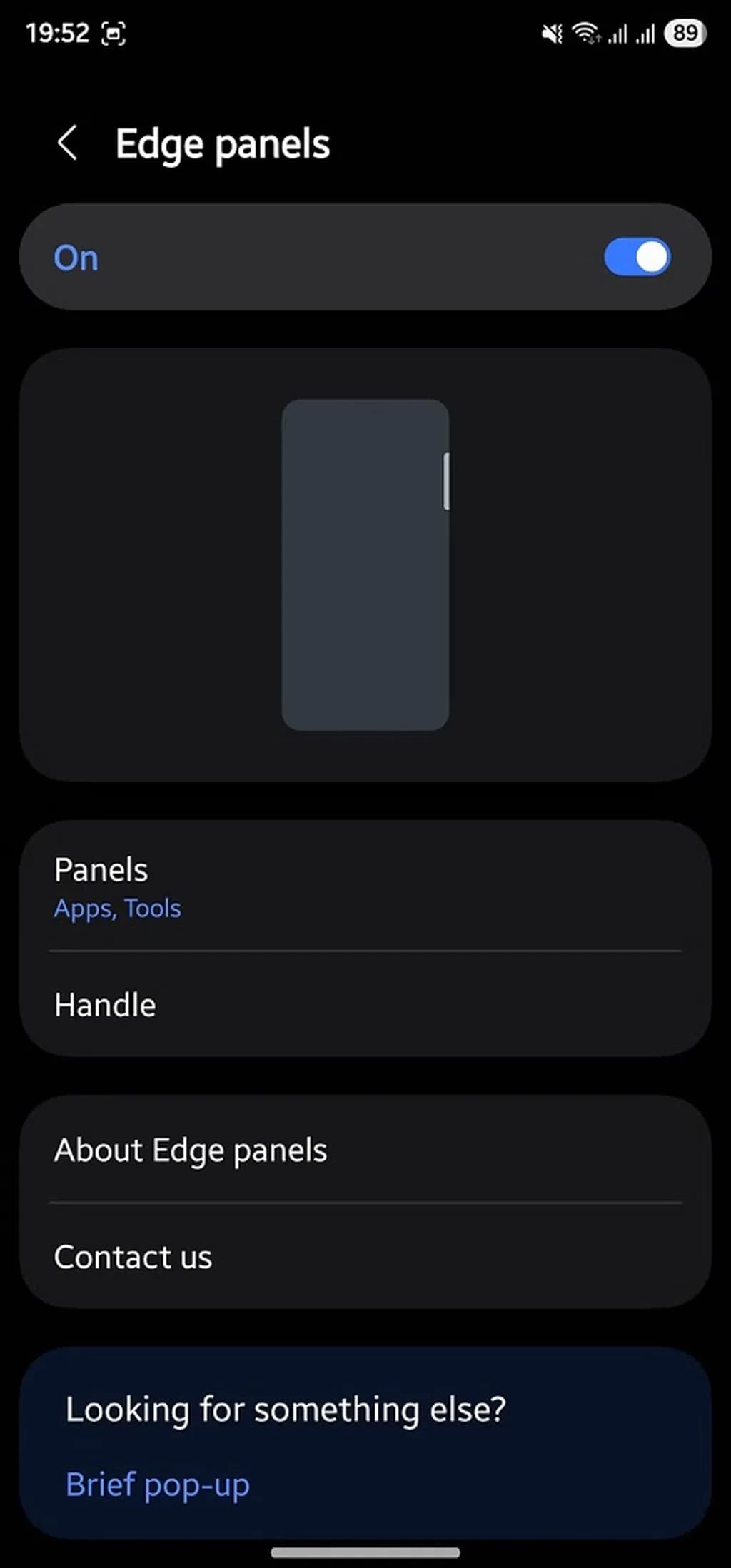
در گوشیهای سامسونگی، ویژگی Edge Panel را میتوانید از مسیر Settings > Display > Edge panels فعال کنید. برای شخصیسازی بخش اشارهشده، تنها کافیست روی آیکن ادیت ضربه بزنید.
ویژگی Modes and Routines
قابلیت Modes and Routines یکی ویژگیهای کاربردی گوشیهای سامسونگ است که کمتری کاربری به آن توجه میکند. این ویژگی یک ابزار پیشرفته است که به کاربر اجازه میدهد تا عملکرد گوشی را در شرایط مختلف، شخصیسازی یا بهینه کند.
به لطف ویژگی Modes، کاربر قادر خواهد بود وضعیت گوشی خود را در حالات مختلف مانند خواب، تمرین ورزشی و رانندگی کنترل کند. برای مثال، اگر حالت خواب را فعال کردهاید، حالت مزاحم نشوید نیز به طور خودکار روشن میشود.
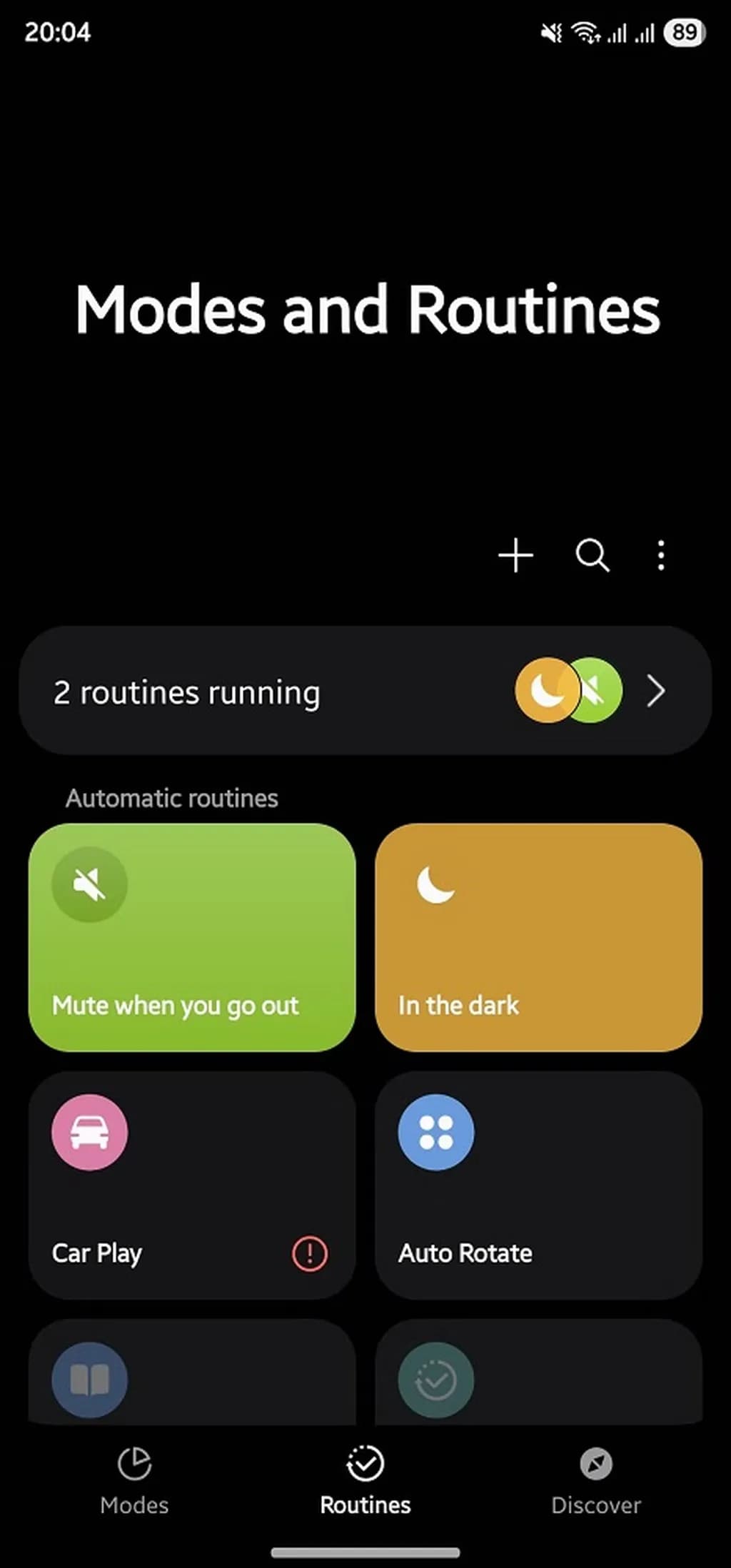
از سوی دیگر، قابلیت Routines نیز امکان کنترل همهجانبه تنظیمات دستگاه را فراهم میآورد. برای مثال، شما میتوانید با این ویژگی، یک حالت همیشگی را برای برنامه یوتوب فعال کنید تا این اپلیکیشن همواره به صورت افقی نمایش داده شود.
برای فعالسازی قابلیت Modes and Routines، تنها کافیست به تنظیمات گوشی خود مراجعه کنید.
شخصیسازی دکمه کناری
کلید پاور گوشیهای سامسونگ از چند عملکرد مختلف پشتیبانی میکند. برای مثال، یکبار فشردن کلید جانبی دستگاه را قفل میکند، دوبار فشردن برنامه دوربین را اجرا میکند و با نگه داشتن آن نیز دستیار هوشمند فعال میشود. با این وجود، غول فناوری کره به کاربران خود اجازه میدهد تا جسچر دوبار ضربه کلید پاور را با توجه به نیاز خود شخصیسازی کنند.
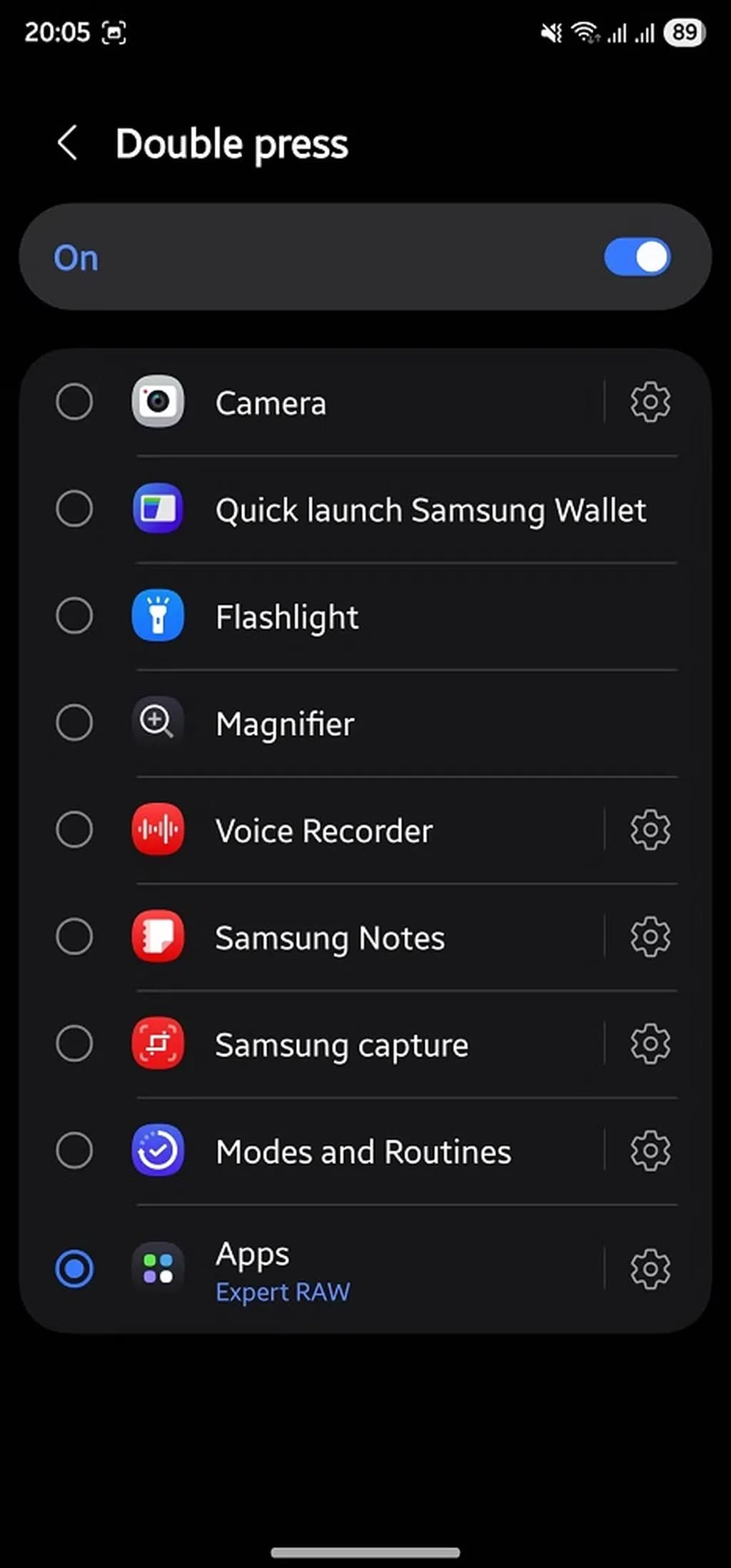
شما میتوانید حالت دوبار ضربه کلید پاور را به فعالسازی برخی از تنظیمات یا اجرای اپلیکیشنهای خاص اختصاص دهید. برای مثال، دوبار ضربه روی کلید موردنظر چراغ قوه را روشن یا برنامه Samsung Wallet را اجرا میکند.
برای شخصیسازی عملکرد کلید پاور، به تنظیمات گوشی سامسونگ خود مراجعه و بخش Advanced Features را باز کنید. سپس با انتخاب گزینه Side button و Double press، تسک موردعلاقه خود برای کلید پاور تعریف کنید.
برچسبها:



